
我們在手機上瀏覽網頁時通常都是用閱讀的方式,但如果你想用「聽」的來聆聽網頁,其實我們可以使用 Google 內建的「語音朗讀」功能,讓 Google 替我們朗讀網頁上的內容,這樣你就可以邊開車或是邊做事邊聽網頁,個人覺得這功能特別適合用來聆聽網頁上的長篇小說或是長篇幅內容。
如果你不知道怎麼用的話也不用擔心,本篇教學會詳細教大家如何在 iOS 和 Android 手機上使用 Google 朗讀網頁功能,讓你將網頁上的任何文字轉語音!
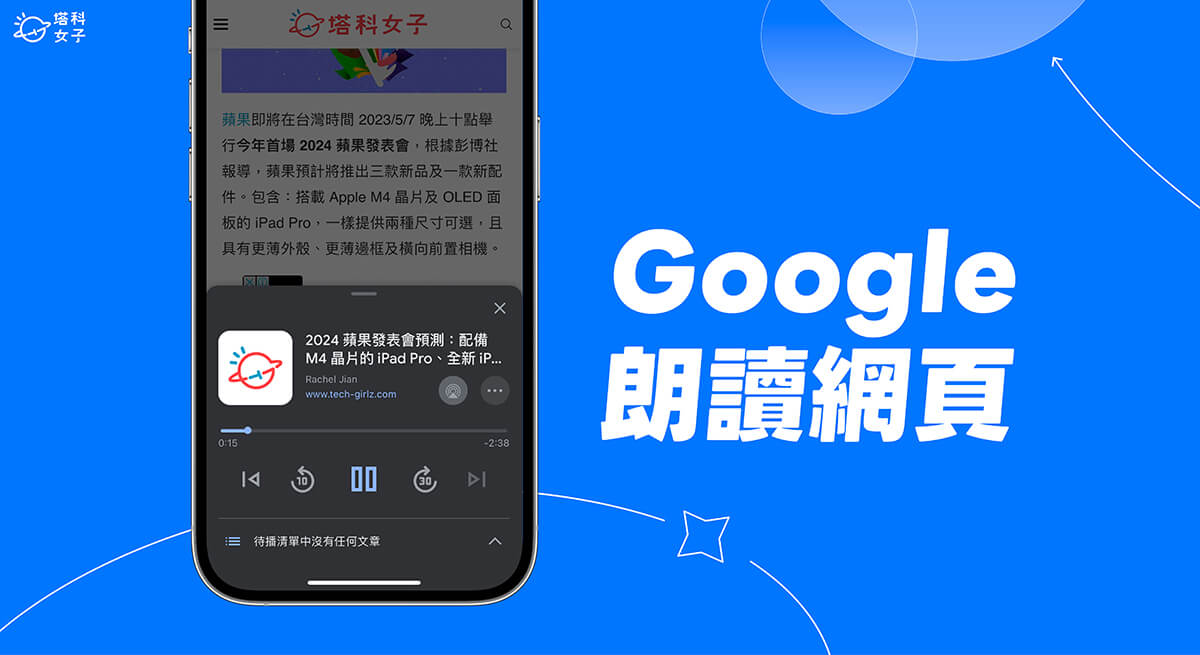
Google 朗讀網頁怎麼用?
無論你想使用手機或電腦的 Google 朗讀網頁功能來聆聽內容都可以,我們只要使用內建的 Google 朗讀器功能就能實現此需求,讓裝置替你朗讀網頁上的內容。
Google App 朗讀網頁(iOS、Android)
首先如果你想在 iOS 或 Android 手機上朗讀網頁,那我們需要使用 Google App 裡的「朗讀」功能,不過需要注意的是,目前手機版的 Google Chrome App 沒有提供「朗讀」功能,必須使用 Google App 喔!這兩者是不一樣的。請參考下列 Google 語音朗讀使用步驟:
- 前往 App Store 或 Google Play 下載 Google App,如果之前已經下載了,建議你將 App 更新到最新版本。
- 現在請打開 iPhone 或 Android 手機上的 Google App。
- 開啟任何一個你希望裝置朗讀的網頁,點選右上角「⋯」>「朗讀」。
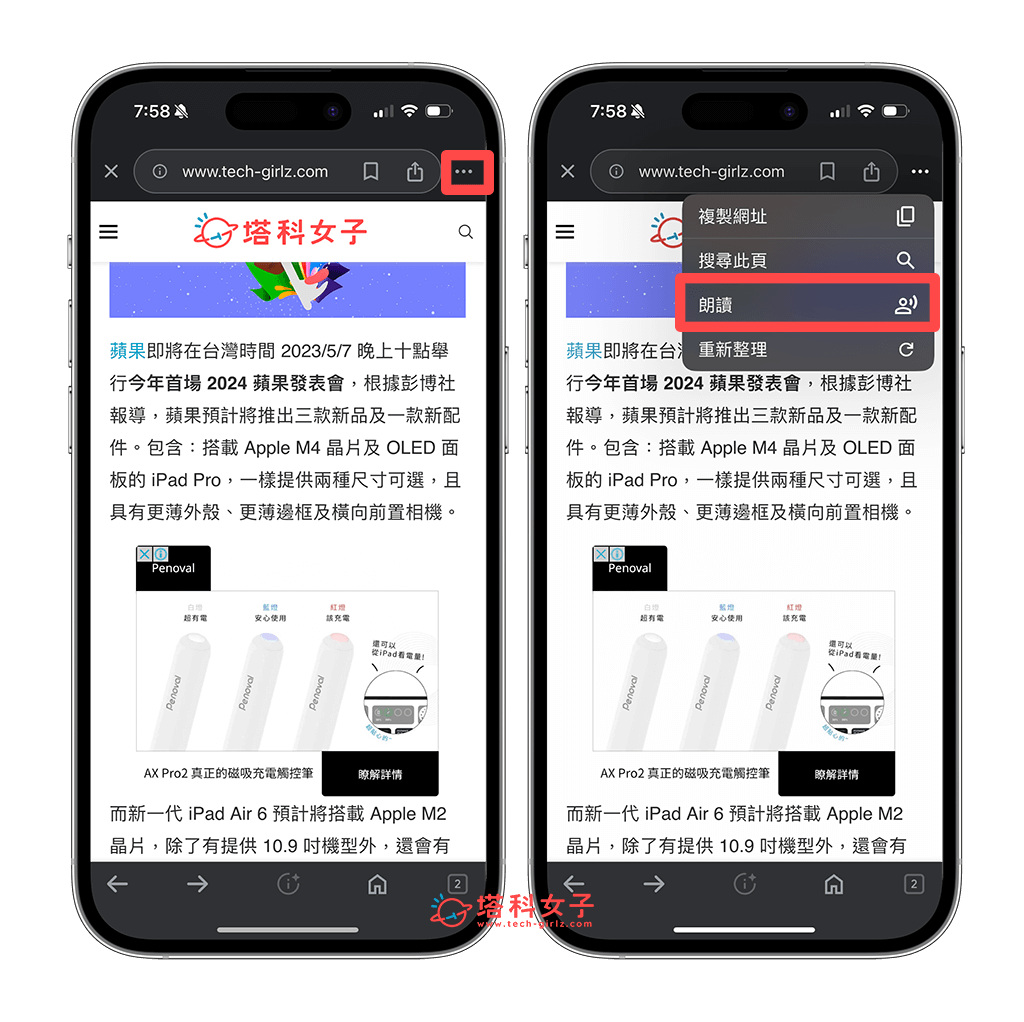
- 在 Google App 底部會出現一個朗讀器介面,接著你會聽到 Google 朗讀網頁內容了,所有文字將轉成語音,而這邊你可以調整進度條、暫停/播放、快轉/倒退等,
- 如果想調整其他 Google 朗讀設定,像是:朗讀速度等,請點選底部 Google 朗讀器介面右側的「⋯」,選擇「朗讀速度」來調整。
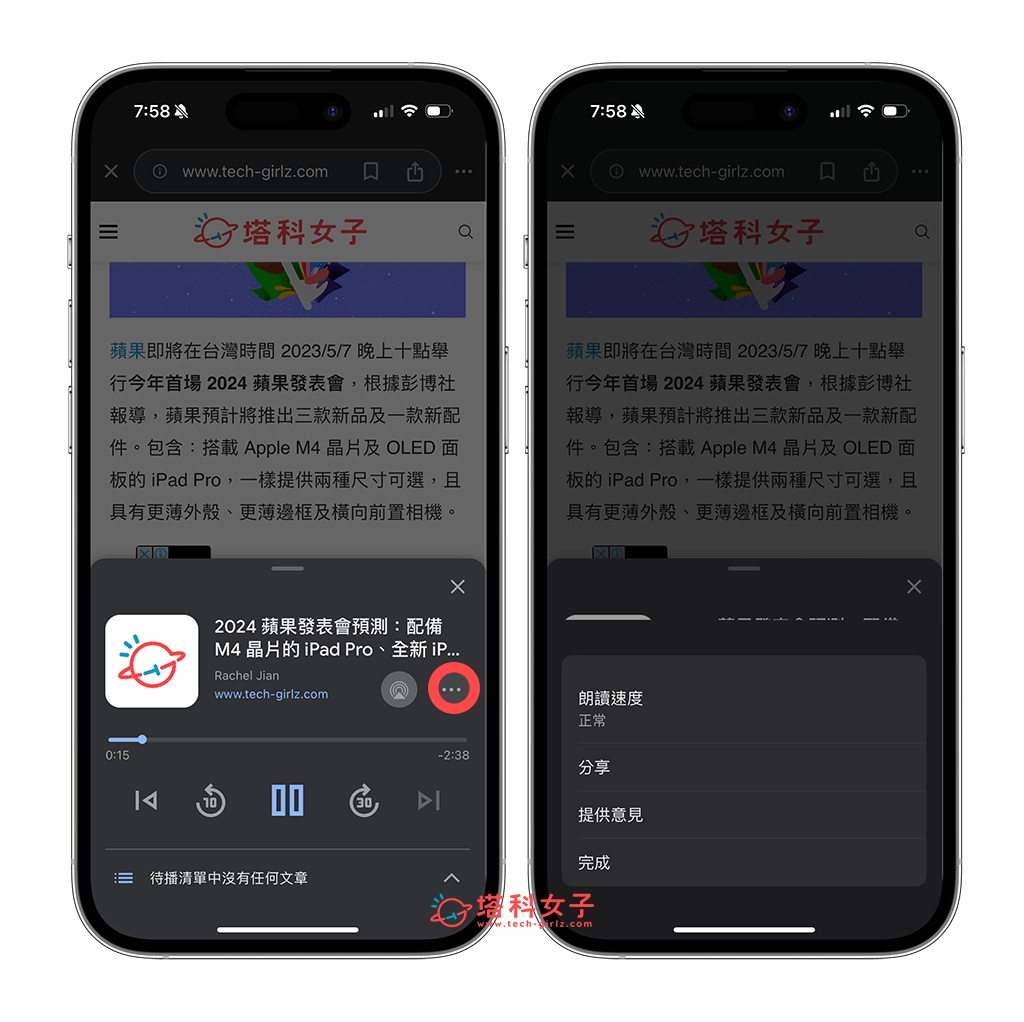
除此之外,如果你是使用 iPhone 或 iPad 的用戶,那更新到 iOS 17 版本後,Safari 瀏覽器也支援「語音朗讀」功能,Siri 一樣會幫你唸出網頁內容,使用方法可參考這篇:
Google Chrome 朗讀網頁(電腦)
我們除了可在 Google App 手機版朗讀網頁之外,當然也能在電腦上聆聽 Google 朗讀網頁喔!不過我們必須使用 Google Chrome 瀏覽器才能使用此功能。以下是電腦版 Chrome 朗讀網頁功能的使用教學。
首先,請在 Google Chrome 瀏覽器上開啟任何一個網頁,選取你希望電腦幫你朗讀的文字範圍,按右鍵,在選單中點選「語音」,選擇「Start Speaking」,然後你就會聽到 Chrome 開始朗讀網頁文字內容了,也如果電腦已靜音的話記得要開啟媒體音量。
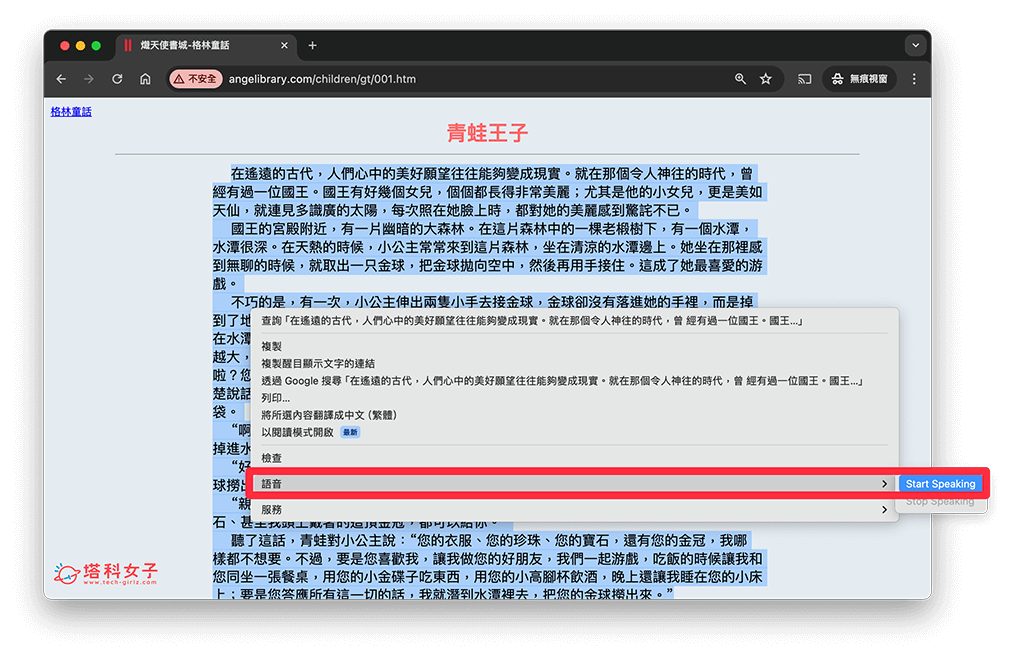
不過目前 Google Chrome 瀏覽器內建的 Google 語音朗讀功能比較陽春,無法隨時暫停或從暫停處開始播放,如果你很常會用到朗讀功能,建議你可以參考另一篇教學來使用「Read Aloud 文字語音朗讀助理」這款 Chrome 套件:
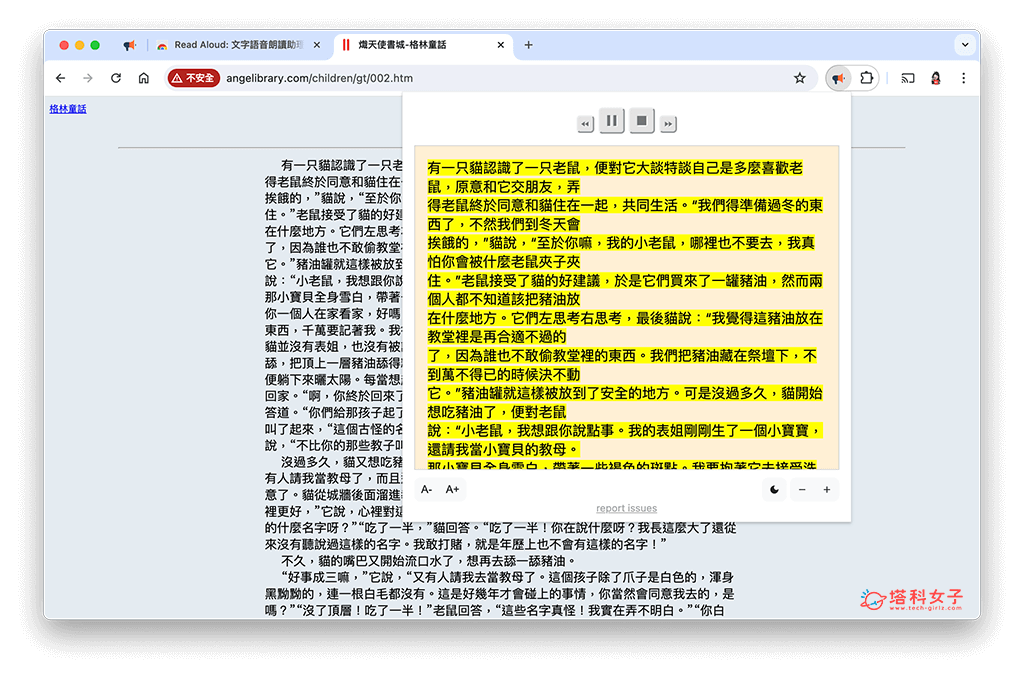
總結
如果你有時候會想用聆聽的方式來吸收網頁上的內容,那無論你使用手機或電腦,別忘了都能使用 Google App 或是 Chrome 瀏覽器上的語音朗讀功能,這樣你就可以用聽的方式來聽網頁!
